Philips 32PFL7606H: 3 Используйте
3 Используйте : Philips 32PFL7606H
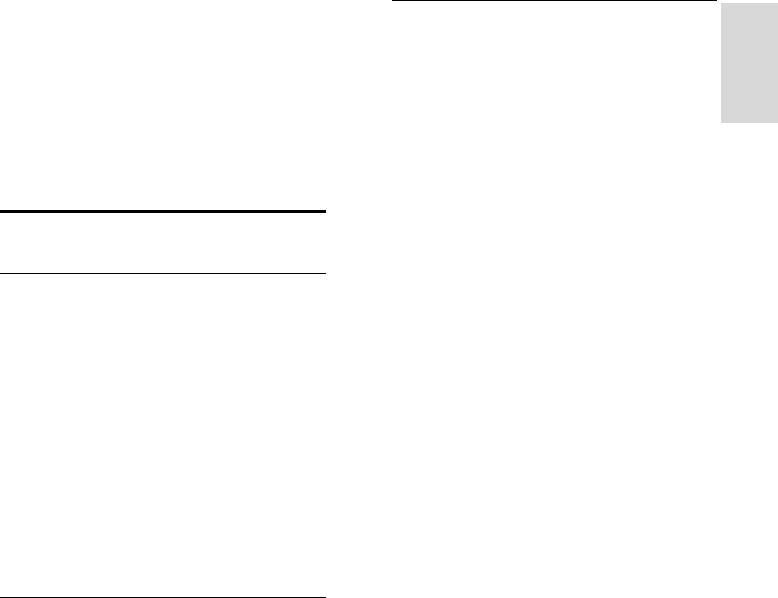
RU 33
Русский язык
Установка жесткого диска
3 Используйте
Перед тем, как у вас появится
возможность приостанавливать просмотр
функции
телепрограмм, необходимо подключить к
телевизору внешний жесткий диск и
телевизора в
отформатировать его.
Предупреждение.
полной мере
Компания Philips не несет
ответственности в случае
несовместимости внешнего жесткого
ТВ-пауза
диска с телевизором, а также за
повреждение или потерю данных в
накопителе.
Возможные действия
Форматирование приводит к
Во время просмотра цифрового канала
удалению всех данных, которые
можно приостановить просмотр
находятся на жестком диске.
телепрограммы, чтобы ответить на
Если нужны дополнительные разъемы
срочный звонок или сделать перерыв.
USB, используйте концентратор USB.
Телепрограмма будет сохранена на
Не подключайте к телевизору
внешний жесткий диск, подключенный к
никакие иные USB-устройства во
телевизору, благодаря чему можно
время форматирования жесткого
мгновенно ее воспроизвести.
диска.
Примечание.
Не перегружайте порт USB. В случае
Максимальный временной интервал,
подключения внешнего жесткого
на который можно приостановить
диска, который потребляет больше
просмотр телепрограммы, — 90
500 мА, убедитесь, что он подключен
минут.
к своему внешнему источнику
питания.
Что вам потребуется
После форматирования внешнего
жесткого диска для использования с
Чтобы приостановить просмотр
данной моделью телевизора, его
телепрограммы, выполните следующие
использование с другими
действия.
телевизорами и компьютерами будет
Настройте телевизор так, чтобы
невозможным. Внешний жесткий диск
принимать цифровые каналы.
должен постоянно оставаться
Функция «ТВ-пауза» работает только
подключенным к телевизору.
с цифровыми каналами. См. раздел
Настройка телевизора > Каналы >
Автоматическая установка
(Страница 51).
Подключите внешний жесткий диск к
телевизору.
Используйте совместимый жесткий
диск USB 2.0 с минимальной
емкостью 32 ГБ и минимальной
скоростью передачи данных 30 МБ/с.
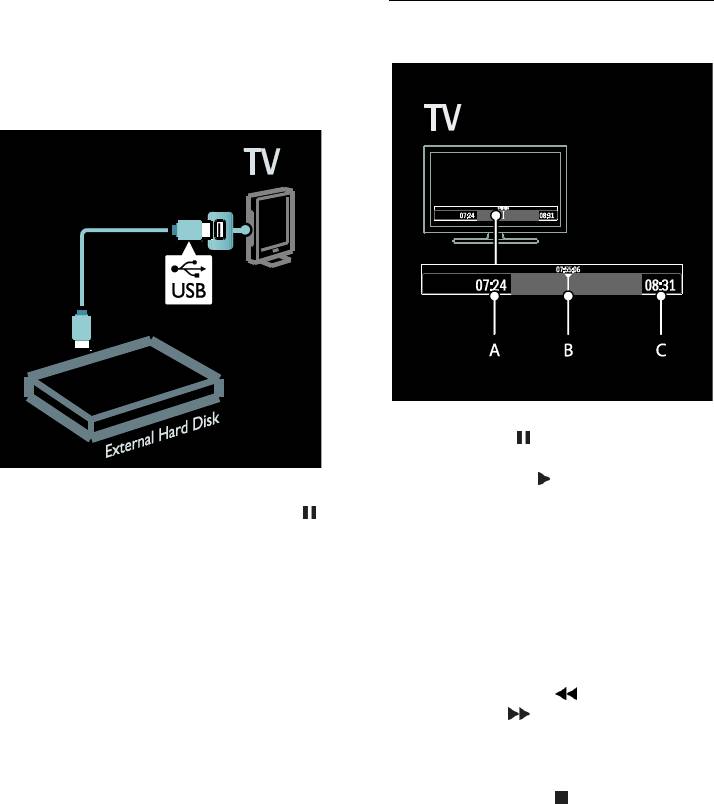
1. Подключите внешний жесткий диск к
Приостановление просмотра
одному из разъемов USB на боковой
телепрограммы в прямом эфире
панели телевизора.
2. Включите телевизор и жесткий диск,
если это необходимо, и если у него есть
внешний источник питания.
1. Во время просмотра цифрового канала
нажмите кнопку (Пауза), чтобы
приостановить просмотр телепрограммы.
2. Нажмите кнопку (Воспроизведение),
3. Переключите на цифровой
чтобы продолжить просмотр.
телевизионный канал и нажмите кнопку
Строка состояния отображает
(Пауза), чтобы запустить
следующие индикаторы времени:
форматирование.
А. Когда просмотр программы
4. Следуйте инструкциям на экране.
приостанавливается впервые.
Внимание!
B. Когда воспроизводится ранее
Процесс форматирования может занять
приостановленная программа.
некоторое время. Не выключайте
C. Когда воспроизводится программа в
телевизор и не отключайте внешний
прямом эфире.
жесткий диск, пока форматирование не
Нажмите кнопку (Перемотка
завершится.
назад) или (Перемотка вперед),
чтобы выбрать, с какого момента вы
хотите начать просмотр
сохраненной программы.
Нажмите кнопку (Стоп), чтобы
снова перейти к просмотру
телепрограммы в прямом эфире.
RU 34
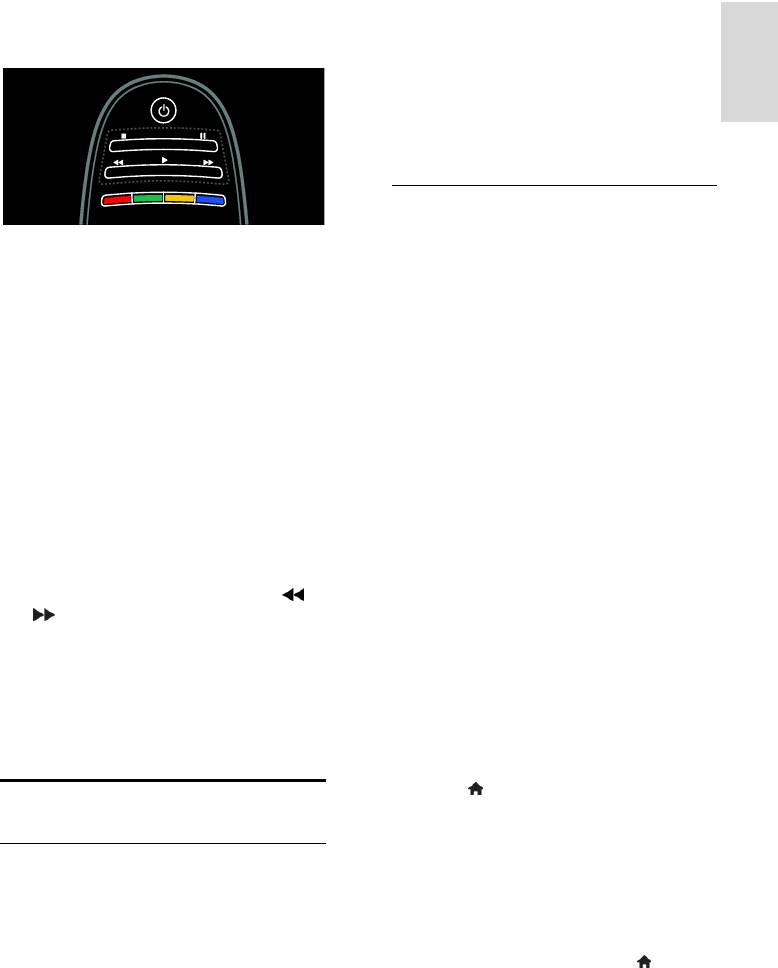
RU 35
Русский язык
Примечание. Невозможно приостановить
Запускать записи и управлять ими можно
просмотр телепрограммы, когда
с помощью электронного справочника
выполняется запись.
программ на экране телевизора. См.
раздел Использование телевизора >
Просмотр телевизора > Просмотр
справочника программ (Страница 19).
Примечание. В некоторых странах
функция записи не поддерживается.
Что вам потребуется
Чтобы записать телепрограмму,
Сохраненная на внешнем жестком диске
выполните следующие действия.
программа будет удалена, если вы
Настройте телевизор так, чтобы
предпримете одно из следующих
принимать цифровые каналы
действий.
(передача DVB или подобная). См.
Отключение внешнего жесткого
раздел Настройка телевизора >
диска.
Каналы > Автоматическая установка
Запуск записи передачи.
(Страница 51).
Переключение телевизора в режим
Убедитесь, что телевизор подключен
ожидания.
к Интернету с помощью
Переключение на другой канал.
высокоскоростного
широкополосного соединения. См.
Переключение источника, с которого
раздел Подключение телевизора >
осуществляется просмотр на
Компьютеры и Интернет (Страница
подключенном устройстве —
проигрывателе дисков Blu-ray или
68).
ресивере цифрового телевидения.
Подключите внешний жесткий диск к
телевизору. Используйте
Изменение скорости воспроизведения
совместимый жесткий диск USB 2.0 с
Последовательно нажимайте кнопку
минимальной емкостью 250 ГБ и
или .
минимальной скоростью передачи
Чтобы вернуться в начало
данных 30 МБ/с.
воспроизведения телепрограммы
Примечание. Для записи и
Последовательно нажимайте правую
приостановления телепрограмм можно
кнопку перемещения до тех пор, пока не
использовать один жесткий диск.
вернетесь в начало сохраненной
программы.
Проверка поддержки записи
справочником программ.
Нажмите и выберите [Гид передач].
Запись телепрограмм
Если вы обнаружите кнопку [Запись
телепрограммы] на странице справочника
программ, значит, вы можете настраивать
Возможные действия
записи и управлять ими.
Если телевизор подключен к Интернету,
Если кнопка [Запись телепрограммы]
можно записать любимую телепрограмму
отсутствует, проверьте, настроено ли
или настроить запрограммированную
обновление данных справочника
запись цифровой телепрограммы на
программ через сеть. Выберите >
внешний жесткий диск.
[Koнфигурация] > [Настройки ТВ] >
[Предпочтения] > [Гид передач] > [Из
сети].
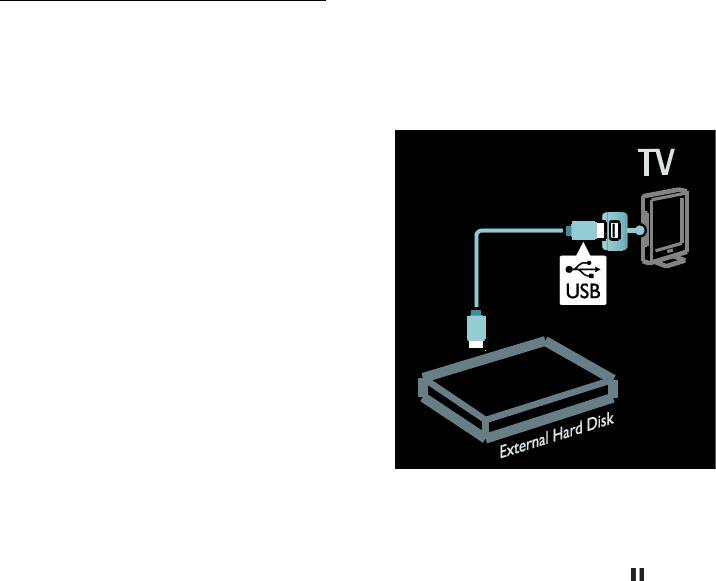
Примечание. Если подключение
Установка жесткого диска
производится через USB-концентратор,
Перед тем, как у вас появится
не подключайте к телевизору никакие
возможность записывать телепрограммы,
иные USB-устройства во время
необходимо подключить к телевизору
форматирования внешнего жесткого
внешний жесткий диск и
диска.
отформатировать его.
Предупреждение.
Компания Philips не несет
ответственности в случае
несовместимости внешнего жесткого
диска с телевизором, а также за
повреждение или потерю данных в
накопителе.
В процессе форматирования будут
удалены все данные с внешнего
жесткого диска.
Внешний жесткий диск
отформатирован специально под
этот телевизор. Внешний жесткий
диск должен постоянно оставаться
подключенным к телевизору. Вы не
можете использовать сохраненные
записи на другом телевизоре или ПК.
2. Включите телевизор и жесткий диск,
Не копируйте и не изменяйте файлы
если у него есть внешний источник
записей на внешнем жестком диске с
питания.
помощью каких-либо приложений
3. Когда телевизор настроен на цифровой
для ПК. Это приведет к
телевизионный канал, нажмите (Пауза),
повреждению записей.
чтобы начать форматирование.
Не перегружайте порт USB. В случае
4. Следуйте инструкциям на экране, чтобы
подключения внешнего жесткого
завершить процесс форматирования.
диска, который потребляет больше
Внимание! Процесс форматирования
500 мА, убедитесь, что он подключен
может занять некоторое время. Не
к внешнему источнику питания.
выключайте телевизор и не отключайте
1. Подключите внешний жесткий диск к
внешний жесткий диск, пока
одному из разъемов USB на боковой
форматирование не завершится.
панели телевизора. Если нужны
дополнительные разъемы USB,
используйте концентратор USB.
RU 36
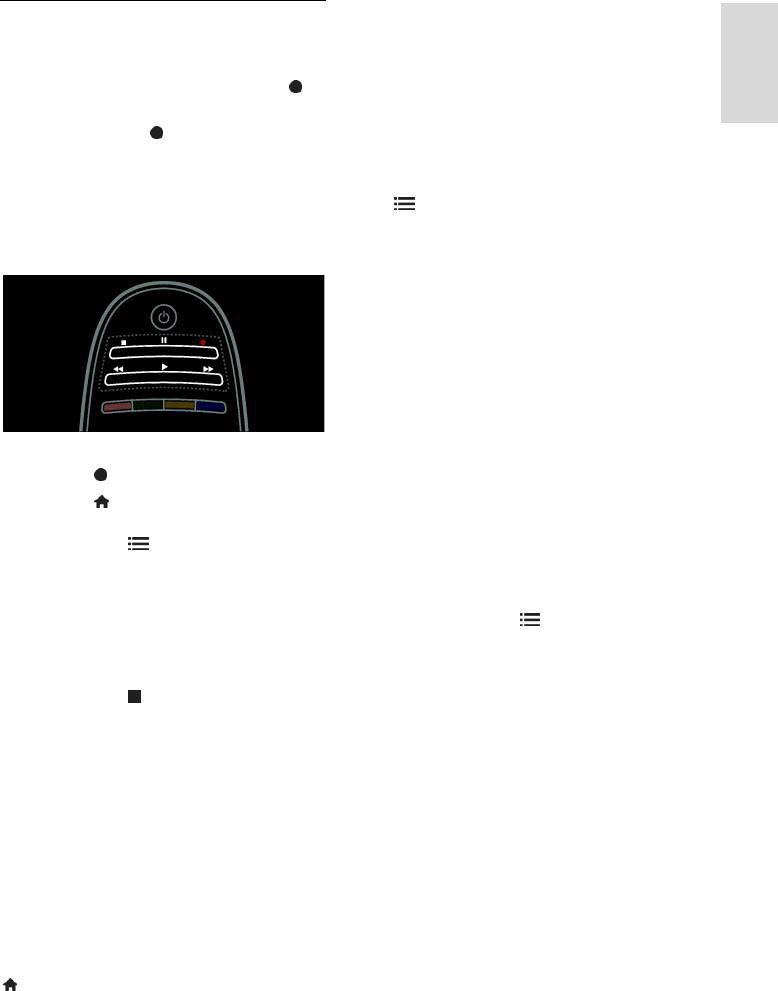
RU 37
Русский язык
Запуск записи
Нажимайте правую или левую кнопки
навигации для переключения между
Запись одним касанием
программами. Для выбора канала из
Запись просматриваемой программы, если
списка можно также ввести номер
на пульте ДУ телевизора есть кнопка
канала.
(Запись).
Чтобы изменить дату, выберите дату
1. Нажмите кнопку (Запись). Запись
в верхней части страницы и нажмите
начнется незамедлительно, а во
OK. Выберите дату и нажмите OK.
всплывающем окне можно настроить
2. Выберите программу, нажмите кнопку
время окончания записи.
OPTIONS, и выберите [Запись].
2. Выберите [Расписание]и нажмите
3. Если необходимо, настройте время
кнопку OK, чтобы подтвердить время
записи, чтобы добавить промежуток в
окончания.
конце программы. Выберите
[Расписание], а затем нажмите OK.
Программа внесена в расписание на
запись.
В случае наложения времени
запланированных записей отобразится
автоматическое предупреждение.
Если вы планируете запись программ во
время вашего отсутствия, не забудьте
Если на пульте ДУ вашего телевизора
переключить телевизор в режим
нет кнопки :
ожидания и оставить внешний жесткий
1. Нажмите и выберите [Гид передач].
диск включенным.
2. Выбрав текущую телепрограмму,
Настройка запланированной записи
нажмите кнопку OPTIONS и выберите
Чтобы вручную настроить запись, не
[Запись]. Телевизор настроит время
относящуюся к какой-либо программе.
окончания записи в соответствии с
1. На странице справочника программ
окончанием программы.
нажмите кнопку OPTIONS, выберите
3. Выберите [Расписание]и нажмите
[Запись вручную], а затем нажмите
кнопку OK, чтобы запустить запись.
кнопку OK.
Для остановки записи немедленно,
2. Установите канал, дату и временной
нажмите кнопку (Стоп).
интервал в диалоговом окне.
Примечания:
3. Выберите [Расписание] и нажмите
Во время записи нельзя переключать
кнопку OK.
телевизионные каналы.
Сведения о программе
Во время записи нельзя
Для просмотра дополнительных сведений
приостанавливать просмотр
о программе выберите программу в
телепрограмм.
справочнике программ и нажмите OK. В
Запись по расписанию
зависимости от стадии, в которой
Вы можете запланировать запись
находится программа, можно начать ее
программы на сегодняшний день или
просмотр, задать запись по расписанию,
через несколько дней (не позже чем
воспроизвести запись или удалить запись
через 8 дней).
с этой страницы.
1. Чтобы запланировать запись, нажмите
и выберите [Гид передач]. На странице
справочника программ выберите канал и
программу, которую требуется записать.
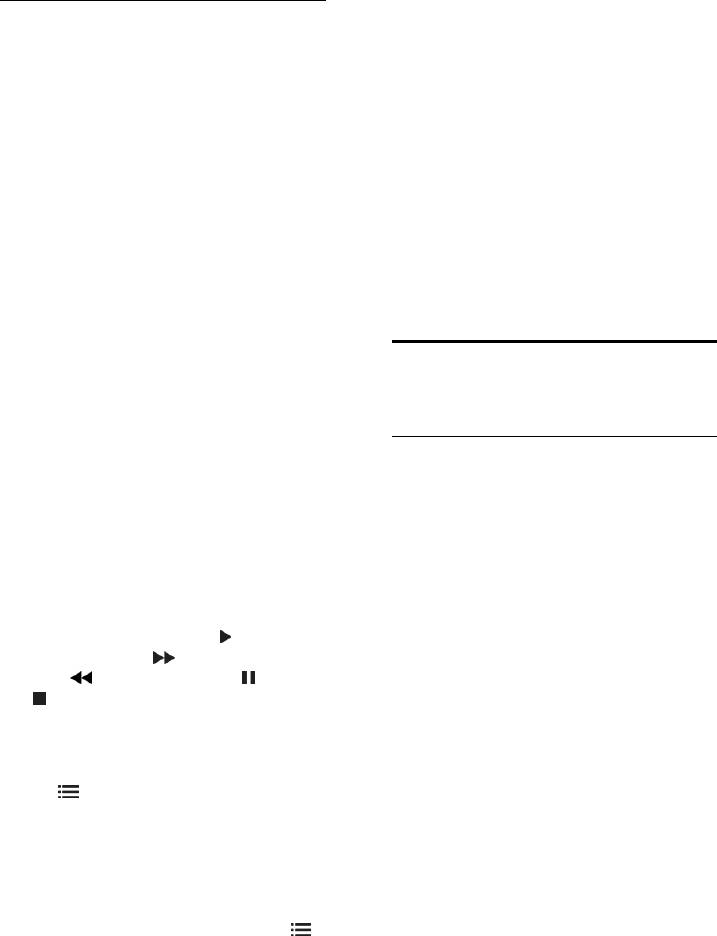
Просроченные записи
Управление записями
Вещательные компании могут
Список записей
ограничивать срок после эфира, в течение
Для просмотра списка записей и
которого можно просматривать запись, а
запланированных записей выберите
также ограничивать воспроизведение.
кнопку [Запись телепрограммы] в
Запись в списке может отображать
верхней области справочника программ и
количество дней, по истечении которых
нажмите кнопку OK.
она будет просрочена. Просроченные
Примечание. Кнопка [Запись
записи воспроизводить невозможно.
телепрограммы] меняется на кнопку
Неудавшиеся записи
[Записей: {0}]после осуществления
Если запрограммированная запись была
записей телепрограмм. Число перед
предотвращена вещательной компанией
кнопкой показывает, сколько записей
или не состоялась в запланированное
было сделано.
время, она помечается как [Ошибка]в
На этой странице вы можете:
списке записей.
выбрать запись для просмотра,
удалить запись;
Наслаждайтесь
запланировать запись, не
относящуюся к конкретной
просмотром HbbTV
телепрограмме;
отменить запрограммированную
Возможные действия
запись;
проверить объем свободной памяти
Некоторые службы вещания по цифровым
на жестком диске.
каналам предлагают интерактивное
HbbTV (гибридное широкополосное ТВ-
Просмотр записи
вещание).
Выберите запись из списка записей и
нажмите кнопку OK. Начнется
Посредством HbbTV службы вещания
воспроизведение записи.
объединяют обыкновенные
телевизионные программы со всеми
Для управления воспроизведением
видами информации или развлечений. Эту
можно использовать кнопки
информацию можно просматривать в
(воспроизведение), (перемотка
интерактивном режиме. Вы можете
вперед), (перемотка назад), (пауза)
откликаться на программу или голосовать,
или (стоп) на пульте ДУ.
посещать интернет-магазины или
Удаление записи
выполнять оплату за видеосервис по
Чтобы удалить существующую запись.
запросу.
1. Выберите запись из списка и нажмите
Чтобы в полной мере насладиться HbbTV,
кнопку OPTIONS.
необходимо подключить телевизор к
2. Выберите [Удалить запись] и нажмите
Интернету. Узнать больше о подключении
кнопку OK.
телевизора к Интернету можно в разделе
Отмена запрограммированной записи
Подключение телевизора > ПК и
Чтобы отменить запрограммированную
Интернет. (Страница 68)
запись.
Примечание. В этом режиме загрузка
1. Выберите запись и нажмите кнопку
файлов в телевизор невозможна.
OPTIONS.
2. Выберите [Незаплан. запись] и
нажмите кнопку OK.
RU 38
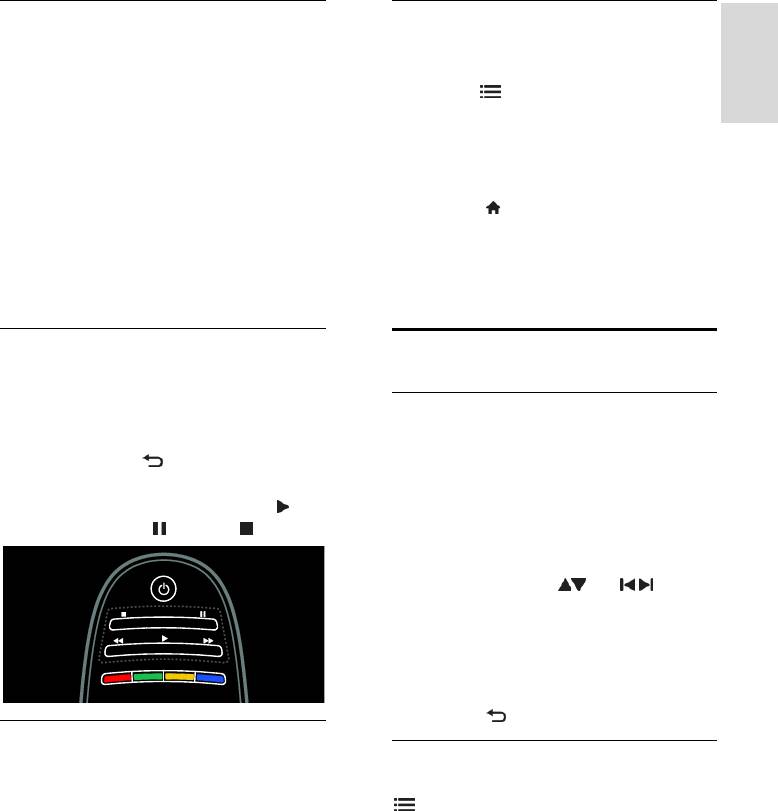
RU 39
Русский язык
Доступ к HbbTV
Блокирование HbbTV
При настройке на телевизионный канал,
Чтобы заблокировать HbbTV
который предлагает HbbTV,
определенного канала
интерактивные страницы будут
1.Нажмите OPTIONS.
открываться автоматически или же в
2. Нажмите [HbbTV на этом канале] >
некоторых случаях будет предложено
[Выкл.].
открыть их.
Чтобы заблокировать HbbTV для всех
В зависимости от службы вещания для
каналов
доступа к странице может потребоваться
1. Нажмите (Основное меню) и
нажать красную кнопку или кнопку OK на
выберите [Koнфигурация].
пульте ДУ.
2. Выберите [Настройки ТВ]Установки
Чтобы выйти со страницы HbbTV,
телевизора > [Предпочтения] > [HbbTV]
выберите соответствующую кнопку на
> [Выкл.].
экране и нажмите OK.
Перемещение по страницам
Просмотр телетекста
HbbTV
Для перемещения по страницам HbbTV
Выбор страницы
можно использовать кнопки
1. Выберите канал, который
перемещения, цветные кнопки, кнопки с
поддерживает функцию телетекста, и
цифрами и кнопку (назад).
нажмите кнопку TEXT.
Во время просмотра видео на страницах
2. Выберите страницу одним из
HbbTV можно использовать кнопки
следующих способов.
(воспроизведение), (пауза) и (стоп).
Введите номер страницы с помощью
Кнопки с цифрами.
Нажмите кнопку или для
просмотра следующей или
предыдущей страницы.
Нажмите кнопку Цветные кнопки,
чтобы выбрать один из пунктов,
выделенных цветом.
3. Нажмите , чтобы выйти.
HbbTV-текст
Параметры телетекста
Некоторые службы вещания предлагают
новую версию текста, HbbTV-текст. В
1. В режиме телетекста нажмите кнопку
зависимости от службы вещания для
OPTIONS.
просмотра HbbTV-текста может
2. Выберите одну из следующих функций.
потребоваться подключение к Интернету.
[Остановка страницы]/[Отмена
остановки страницы]: остановка
Для перемещения по HbbTV-тексту
можно использовать те же кнопки пульта
текущей страницы или ее
дистанционного управления, что и для
возобновление.
перемещения по страницам HbbTV.
[Двойной зкpaн]/[Полноэкран.]:
включение и выключение двойного
экрана телетекста. При двойном
экране текущий канал или источник
отображается слева на экране, а
телетекст - справа.
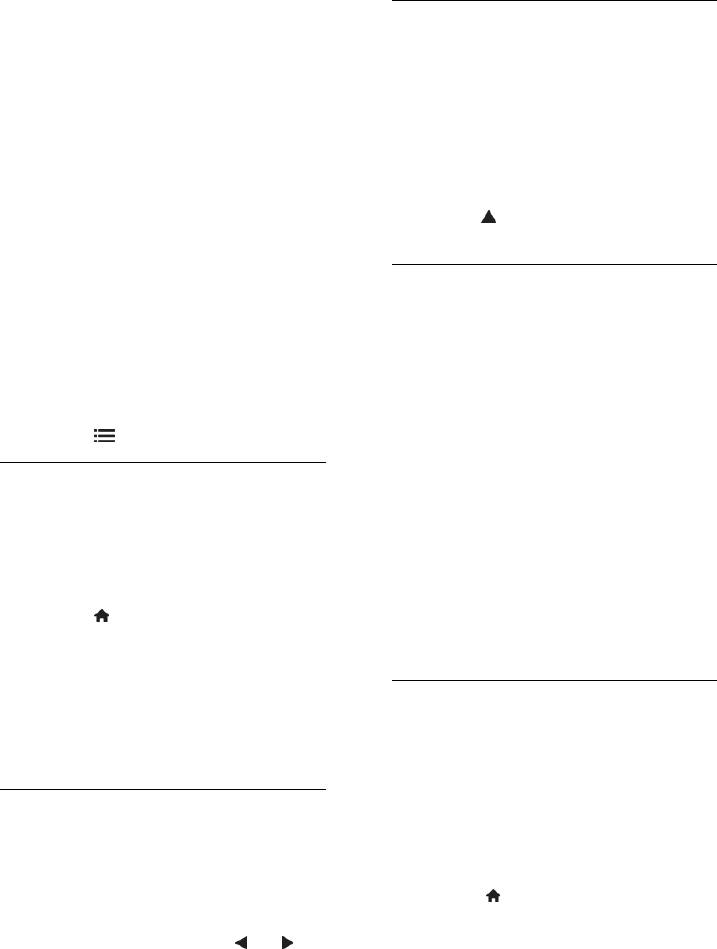
[T.O.P. oбзop]: таблица страниц,
Поиск
передаваемых службой телетекста,
1. В режиме телетекста нажмите кнопку
позволяет переходить от одной
OK, чтобы выделить первое слово или
темы на другую без использования
число.
нумерации страниц.
2. Используйте кнопки Кнопки
[Увеличить]/[Нормальный обзор]:
перемещения для перехода к слову или
увеличение масштаба страницы.
числу, которое требуется найти.
Нажмите кнопку Кнопки
перемещения для перемещения
3. Нажмите OK, чтобы начать поиск.
увеличенной области.
4. Чтобы выйти из меню поиска,
[Пoкaз.]: скрытие или отображение
нажимайте , пока слова и цифры не
перестанут выделяться.
скрытой информации на странице,
например решения загадок или
Цифровой телетекст
ребусов.
[Цикл пoдcтpaниц]: если доступны
На некоторых цифровых телеканалах
подстраницы, каждая из них
предлагаются специальные цифровые
отображается автоматически.
текстовые или интерактивные службы
[Язык]: переход к другой группе
(например, BBC1).
языков для правильного отображения
Режим цифрового телетекста
других наборов символов.
Нажмите кнопку Кнопки
3. Нажмите OPTIONS, чтобы выйти.
перемещения для выбора или
выделения элементов.
Язык телетекста
Нажмите кнопку Цветные кнопки,
Некоторые телекомпании, вещающие в
чтобы выбрать параметр, затем
нажмите кнопку OK, чтобы
цифровом формате, поддерживают
возможность выбора нескольких языков
подтвердить или активировать.
телетекста. Можно настроить основной и
Примечание. Цифровые текстовые
дополнительный язык.
службы блокируются, когда субтитры
1. Нажмите .
передаются и включаются на телевизоре.
2. Выберите [Koнфигурация]
См. раздел Расширенное использование
>[Настройки канала] или [Настройки
ТВ > Просмотр субтитров (Страница 42).
спутника].
3. Выберите пункт [Языки] > [Основной
Teлeтeкcт 2.5
телетекст] или [Вспомог. телетекст].
Стандарт телетекста 2.5 дает
4. Выберите предпочитаемые языки
возможность использовать больше цветов
телетекста, а затем нажмите кнопку OK.
и лучшую графику в сравнении с обычным
телетекстом. Если на канале
Подстраницы
транслируется телетекст 2.5, телевизор
по умолчанию будет переключен на этот
Страница телетекста может содержать
стандарт.
ряд подстраниц. Эти подстраницы
отображаются рядом с номером
Включение и отключение телетекста 2.5
основной страницы.
1. Нажмите .
2. Выберите [Koнфигурация] >
Если на странице телетекста доступны
[Настройки ТВ] > [Предпочтения].
подстраницы, нажмите кнопку или ,
3. Выберите пункт [Телетекст 2.5] >
чтобы выбрать их.
[Bкл.] или пункт [Выкл.], а затем нажмите
кнопку OK.
RU 40
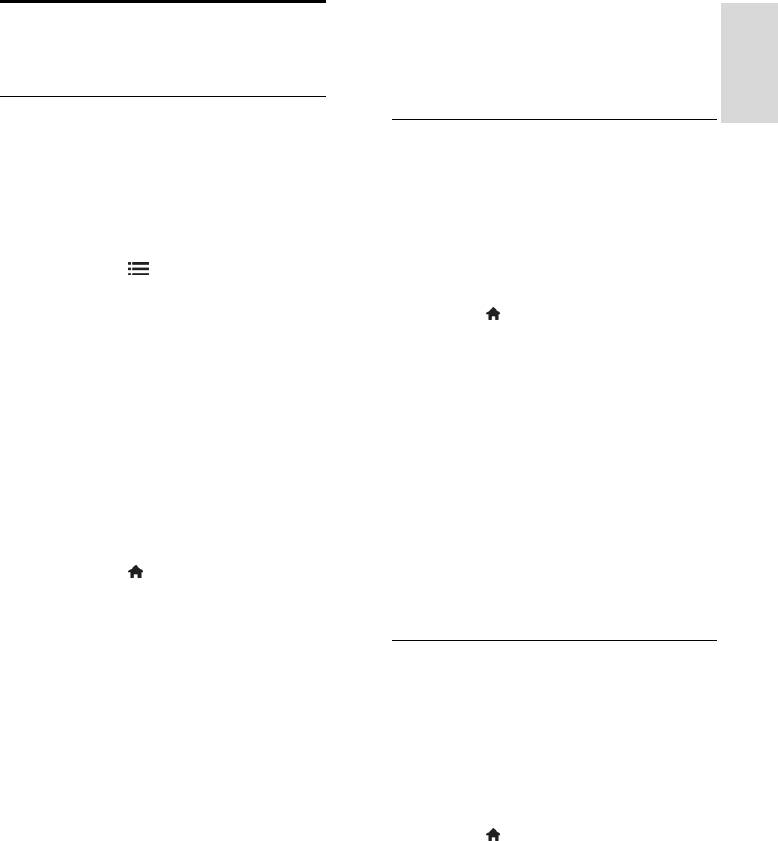
RU 41
Русский язык
1. В меню [Часы] выберите [Дата] или
Установка блокировок и
[Bpeмя], затем нажмите OK.
таймеров
2. Сделайте выбор с помощью Кнопки
перемещения.
3. Выберите [Готово], затем нажмите OK.
Часы
Таймер отключения
На экране телевизора можно отобразить
часы. Часы отображают время,
Taймep выключения переключает ТВ в
передаваемое оператором услуг
режим ожидания по истечении
телевидения.
установленного времени. Телевизор
Отображение часов телевизора
можно выключить до окончания
установленного периода. Также можно
1. Во время просмотра телевизора
нажмите кнопку OPTIONS.
сбросить таймер выключения во время
2. Выберите [Cocтoяниe], затем нажмите
обратного отсчета.
OK.
1. Нажмите .
Часы отобразятся в нижнем правом углу
2. Выберите [Koнфигурация] >
экрана телевизора.
[Настройки ТВ] > [Предпочтения] >
[Taймep выключeния].
Изменение режима часов
Режим отображения часов автоматически
3. Нажмите Кнопки перемещения, чтобы
синхронизируется с всемирным
установить таймер отключения.
скоординированным временем (UTC).
Таймер отключения можно установить на
Если телевизор не может принимать
время до 180 минут с интервалами в
сигналы всемирного скоординированного
5 минут. Таймер отключения
времени, установите режим часов
деактивируется, если установить для него
[Ручная].
значение "0" минут.
1. Во время просмотра телевизора
4. Нажмите OK для активации таймера
нажмите кнопку .
выключения. После окончания заданного
2. Выберите [Koнфигурация] >
времени телевизор переключается в
[Настройки ТВ] > [Предпочтения].
режим ожидания.
3. Выберите [Часы] > [Режим автомат.
часов].
Замок от детей
4. Выберите пункт [Aвтoмaтичecкая],
Чтобы защитить детей от просмотра не
[Ручная] или [Зависит от страны], а затем
предназначенных для них телепередач,
нажмите кнопку OK.
можно заблокировать телевизор или
Включение и отключение летнего
программы, имеющие ограничение по
времени
возрасту аудитории.
Если часы установлены в режим [Зависит
Установка или изменение кода
от страны], можно включать и отключать
блокировки от детей
летнее время для данного часового пояса.
1. Нажмите .
1. В меню [Часы] выберите [Лeтнee
2. Выберите [Koнфигурация] >
вpeмя] > [Лeтнee вpeмя] или
[Настройки канала] > [Зaмок от
[Стандартное время], затем нажмите OK.
peбeнка].
Летнее время будет включено или
3. Выберите пункт [Уcтaнoвить кoд] или
отключено.
[Cмeнить кoд].
4. Введите код с помощью Кнопки с
Установка часов вручную
цифрами.
Если значение часов установлено на
[Ручная], установите дату и время
Совет. Если вы забыли установленный
вручную.
код, введите "8888" для замены
существующего кода.
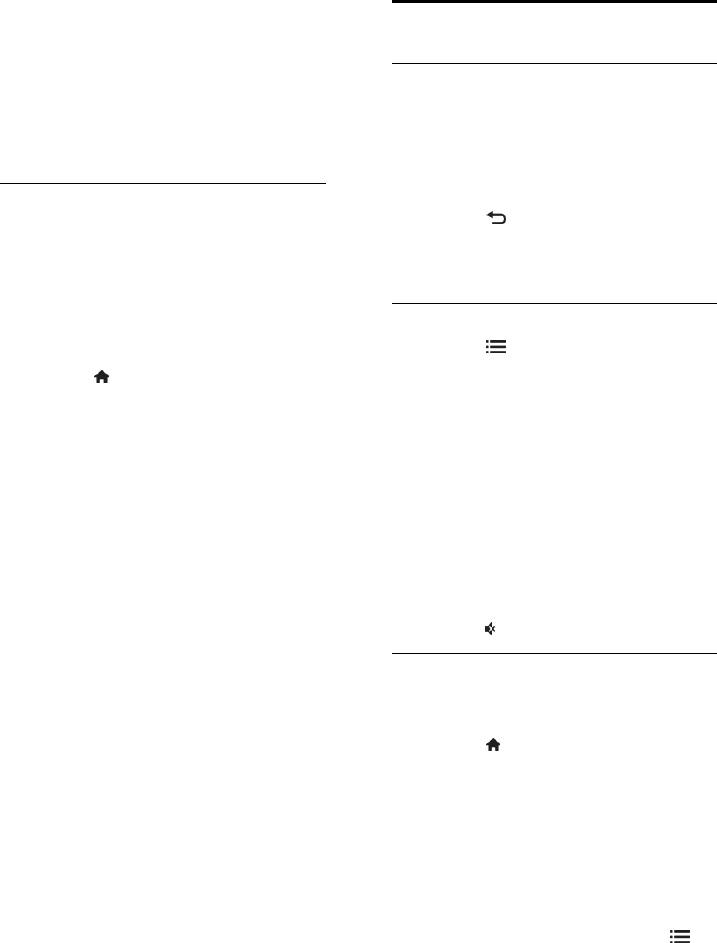
Блокировка или разблокировка каналов
Отображение субтитров
1. В меню "Замок от детей" выберите
[Блокировка канала].
2. Введите код защиты от детей с
Аналоговые каналы
помощью кнопок Кнопки с цифрами.
1. Переключите телевизор на аналоговый
Отобразится меню [Блокировка канала].
ТВ-канал.
3. Выберите каналы для блокировки или
2. Нажмите TEXT.
разблокировки.
3. Введите трехзначный номер страницы
Огранич. просмотр
субтитров (обычно "888").
4. Нажмите для выхода из режима
Некоторые станции вещания цифровых
телетекста.
каналов устанавливают для своих
Отобразятся субтитры, если они
программ уровень возрастного
доступны.
ограничения. Можно настроить телевизор
на показ только тех программ, у которых
Цифровые каналы
уровень возрастного ограничения ниже,
1. Нажмите OPTIONS.
чем возраст вашего ребенка.
2. Выберите [Cубтитpы], затем нажмите
1. Нажмите .
OK.
2. Выберите [Koнфигурация]
3. Выберите [Cубтитpы выкл.], [Cубтитpы
>[Настройки канала] или [Настройки
вкл.] или [Субт. вкл. без звука], а затем
спутника].
нажмите OK.
3. Выберите [Зaмок от peбeнка] >
[Родительский рейтинг].
Примечание.
Отобразится сообщение с запросом на
Если активировано приложение
ввод кода замка от детей.
MHEG, субтитры отображаться не
будут.
4. Введите код защиты от детей с
Если нажать кнопку [Субт. вкл. без
помощью кнопок Кнопки с цифрами.
звука], то субтитры будут
5. Выберите возрастной рейтинг, затем
нажмите кнопку OK.
отображаться только после нажатия
кнопки для выключения звука.
Все программы, возрастной рейтинг
которых выходит за выбранное
Язык субтитров
возрастное ограничение, будут
заблокированы.
Некоторые цифровые каналы позволяют
Дополнительные сведения о кодах
изменять язык субтитров.
защиты от детей см. в разделе
1. Нажмите .
Расширенное использование телевизора
2. Выберите [Koнфигурация]
> Установка таймеров и блокировок >
>[Настройки канала] или [Настройки
Замок от детей (Страница 41).
спутника] > [Язык субтитров].
3. Выберите пункт [Основные субтитры]
или [Вспомог. субтитры], чтобы
установить предпочитаемый язык.
4. Нажмите кнопку OK, чтобы
подтвердить выбор.
Совет. Также можно выбрать пункт
OPTIONS > [Язык субтитров].
RU 42
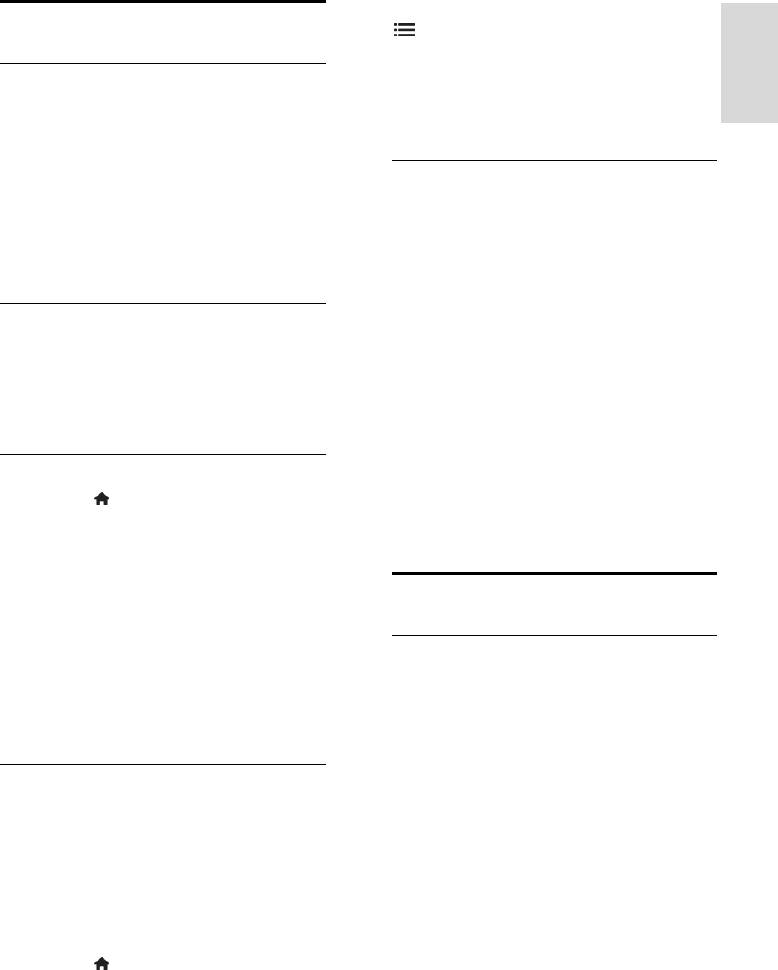
RU 43
Русский язык
4. Выберите изображение, затем нажмите
Использование Scenea
OPTIONS.
5. Выберите [Установить в качестве
Scenea], затем нажмите OK.
Возможные действия
6. Выберите [Дa], затем нажмите OK.
Можно отобразить изображение по
7. Нажмите любую кнопку для выхода из
умолчанию в качестве обоев на экране
режима Scenea.
телевизора. В качестве обоев также
можно использовать другое изображение.
Установка приглушенного света
Если таймер отключения не активирован,
Scenea
то обои отображаются в течение
Когда телевизор находится в режиме
240 минут. В противном случае они
ожидания, можно включить функцию
отображаются в течение промежутка
Ambilight и создать на экране эффект
времени, установленного таймером.
приглушенного света. Функция Ambilight
доступна только в некоторых моделях.
Что вам потребуется
Когда телевизор находится в режиме
Чтобы использовать в качестве заставки
ожидания, нажмите кнопку AMBILIGHT
другое изображение, необходимо
на передней панели телевизора.
использовать запоминающее устройство
USB, содержащее изображение размером
Примечание. Для включения подсветки
до 1 МБ.
LoungeLight может потребоваться более
5 секунд.
Включение
Процедура выбора другого цвета
1. Нажмите .
подсветки описана в разделе
2. Выберите [Scenea], затем нажмите OK.
Использование телевизора > Ambilight >
Установка (Страница 24).
Отображается изображение по
умолчанию.
Примечание. Обои отображаются в
Использование EasyLink
течение промежутка времени,
установленного таймером.
Возможные действия
Дополнительные сведения о таймере
отключения см. в разделе Расширенное
Функции расширенного управления Philips
использование телевизора > Установка
EasyLink обеспечивают повышение
блокировок и таймеров > Таймер
удобства использования устройств с
отключения (Страница 41).
поддержкой HDMI-CEC. Если устройства
с поддержкой HDMI-CEC подключены по
Установка обоев
кабелю HDMI, то ими можно управлять с
помощью пульта ДУ телевизора.
В качестве заставки можно загрузить и
другое изображение.
Примечание. Описание функции HDMI-
CEC для изделий других марок
Примечание. При загрузке нового
отличается от данного. Например, Anynet
изображения существующее изображение
(Samsung), Aquos Link (Sharp) и BRAVIA
заменяется.
Sync (Sony). Не все бренды полностью
1. Подключите запоминающее устройство
совместимы с Philips EasyLink.
USB к телевизору.
2. Нажмите .
После включения Philips EasyLink доступны
3. Выберите [Обзор USB], затем нажмите
следующие функции.
OK.
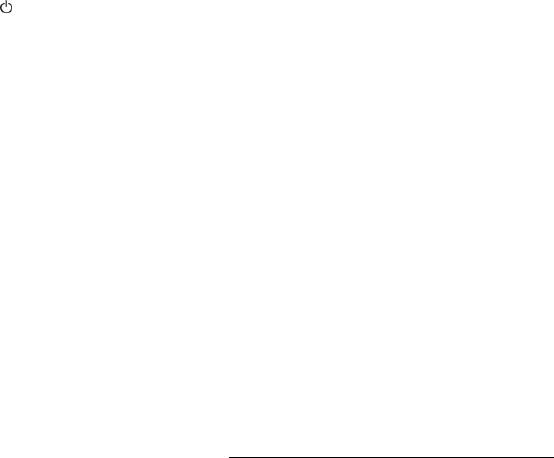
Запуск воспроизведения одним
Увеличение области отображения для
нажатием
видео с субтитрами
При воспроизведении содержимого с
При просмотре субтитров в видео можно
устройства с поддержкой HDMI-CEC
увеличить область отображения видео.
телевизор выходит из режима ожидания
Некоторые субтитры могут создавать
и переключается на соответствующий
отдельную панель отображения
источник.
субтитров, которая ограничивает область
отображения видео. После включения
Включение режима ожидания одним
автоматического смещения субтитров
нажатием
субтитры будут отображаться поверх
При нажатии кнопки на пульте ДУ
видеоизображения, за счет чего область
телевизора телевизор и все устройства с
отображения видео увеличивается.
поддержкой HDMI-CEC переходят в
режим ожидания.
Процедура включения автоматического
смещения субтитров описана в разделе
Управление аудиосистемой
Расширенное использование ТВ >
В случае подключения устройства с
Использование EasyLink > Увеличение
поддержкой HDMI-CEC, имеющего
области отображения для видео с
динамики, передавать звук телепередач
субтитрами (Страница 46).
можно через эти динамики, а не через
динамики телевизора.
Звук другого устройства в режиме
ожидания
Дополнительные сведения о передаче
Можно передавать звук с подключенного
звука с телевизора см. в разделе
Расширенное использование ТВ >
устройства с поддержкой HDMI-CEC
через динамики телевизора, даже когда
Использование EasyLink > Выбор выхода
телевизор находится в режиме ожидания.
динамика (Страница 45).
Процедура включения описана в разделе
Функция EasyLink Remote Control
Увеличение области отображения для
С помощью пульта ДУ телевизора можно
видео с субтитрами > Использовать
управлять несколькими устройствами с
EasyLink > Слушать другое устройство,
поддержкой HDMI-CEC.
когда телевизор находится в режиме
Описание процедуры включения функции
ожидания (Страница 47).
EasyLink Remote Control приведено в
разделе Расширенное использование ТВ
Что вам потребуется
> Использование EasyLink >
Одновременное управление
Чтобы иметь возможность пользоваться
устройствами (Страница 45).
всеми функциями по управлению Philips
EasyLink необходимо выполнить
Сохранение качества изображения
следующие действия.
Если на качество изображения телевизора
Подключите минимум два устройства
влияют функции обработки изображения
с поддержкой HDMI-CEC по кабелю
других устройств, включите функцию Pixel
HDMI
Plus Link.
Настройте надлежащим образом
Процедура включения функции Pixel Plus
каждое из устройств с поддержкой
Link описана в разделе Расширенное
HDMI-CEC
использование ТВ > Использование
Включите EasyLink
EasyLink > Сохранение качества
изображения (Страница 46).
RU 44
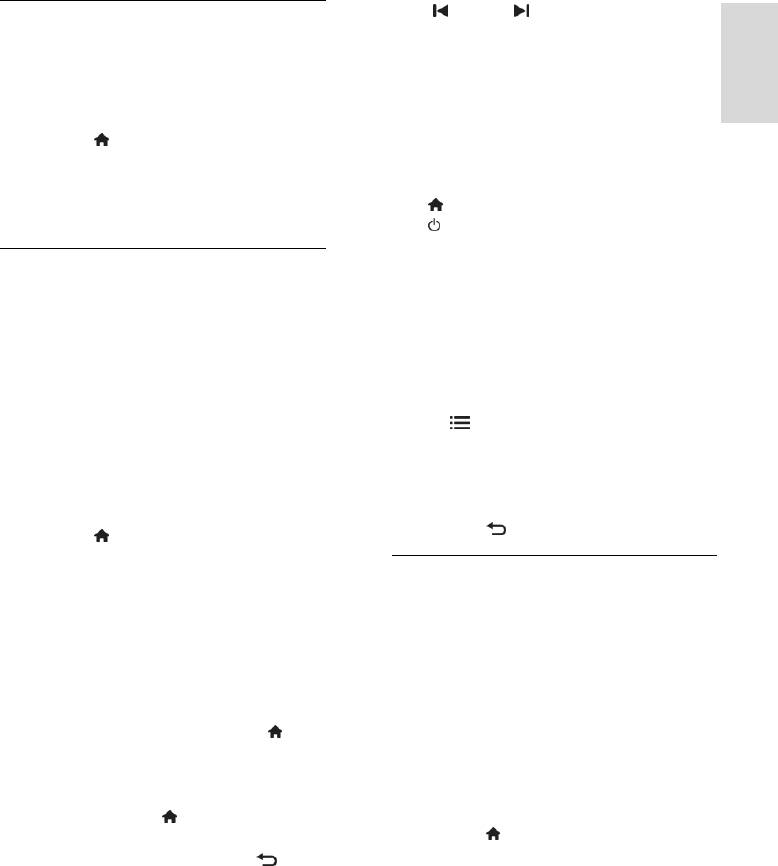
RU 45
Русский язык
(Назад)/ (Далее): поиск вперед
Включение
и назад на подключенном устройстве.
Включение или отключение EasyLink.
Кнопки с цифрами: выбор заголовка,
Примечание. Если использование Philips
главы или дорожки.
Easylink не планируется, выключите эту
Кнопки воспроизведения:
функцию.
управление воспроизведением видео
1. Нажмите .
или музыки.
2. Выберите [Koнфигурация] >
Режим ожидания: отображение
[Настройки ТВ] > [EasyLink].
меню подключенного устройства.
3. Выберите пункт [Bкл.] или пункт
: отображение меню телевизора.
[Выкл.], а затем нажмите кнопку OK.
(Режим ожидания): переключение
телевизора и подключенного
Одновременное управление
устройства в режим ожидания.
устройствами
Другие кнопки управления функцией
Если к телевизору подключено несколько
EasyLink доступны на экранном меню
устройств, совместимых с HDMI-CEC,
пульта (OSRC).
которые поддерживают этот параметр,
Доступ к экранному меню пульта ДУ
все они будут отвечать на команды с
1. При просмотре содержимого с
пульта ДУ телевизора.
подключенного устройства нажмите
Внимание! Этот параметр является
кнопку OPTIONS.
2. Выберите [Отобразить кнопки
дополнительным. Устройства, не
устройства], затем нажмите OK.
поддерживающие этот параметр, не
будут отвечать на соответствующие
3. Выберите кнопку на экране и нажмите
команды пульта ДУ.
кнопку OK.
4. Нажмите для выхода.
1. Нажмите .
2. Выберите [Koнфигурация] >
Выбор выхода динамика
[Настройки ТВ] > [EasyLink].
3. Выберите пункт [Пульт ДУ EasyLink] >
Если подключенное устройство
[Bкл.] или [Выкл.].
поддерживает HDMI ARC (Audio Return
4. Нажмите кнопку OK, чтобы
Channel), то звук с телевизора можно
активировать функцию.
передавать по кабелю HDMI.
Дополнительный аудиокабель не
Примечания:
требуется. Убедитесь, что вы подключили
Чтобы переключиться на управление
устройство к разъему HDMI ARC
телевизором, нажмите кнопку , а
телевизора. См. раздел Подключение
затем выберите пункт [Просм.
телевизора > Аудиокабели > HDMI
телевиз.].
(Страница 58).
Для управления другим устройством
Настройка динамиков телевизора
нажмите кнопку и выберите
устройство из основного меню.
1. Нажмите .
2. Выберите [Koнфигурация] >
Для выхода нажмите кнопку .
[Настройки ТВ] > [EasyLink] >
Кнопки EasyLink
[Акустические системы ТВ].
Управляйте устройствами с поддержкой
3. Выберите один из следующих
HDMI-CEC при помощи следующих
вариантов, затем нажмите OK.
кнопок пульта ДУ.
[Выкл.]: выключение динамиков
OK: запуск, приостановка или
телевизора.
возобновление воспроизведения на
[Bкл.]: включение динамиков
подключенном устройстве или
телевизора.
открытие его меню.
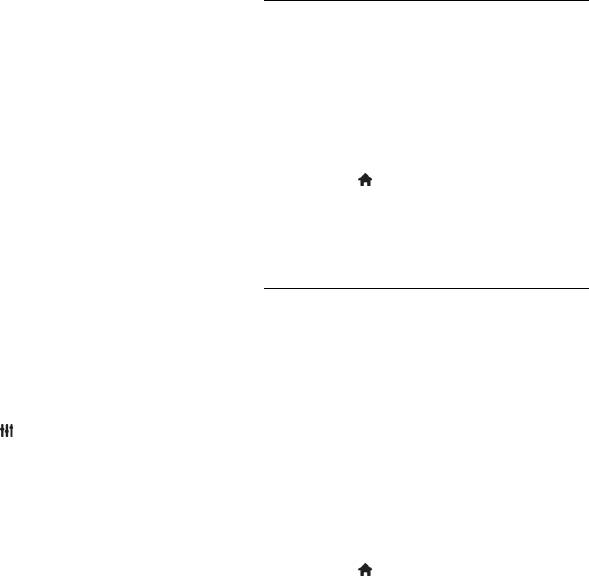
[EasyLink]: передача звукового
Сохранение качества
потока телевизора на подключенное
изображения
устройство с поддержкой HDMI-
CEC. Подключение аудиосигнала
Если на качество изображения телевизора
телевизора к подключенному
влияют функции обработки изображения
аудиоустройству с поддержкой
других устройств, включите функцию Pixel
HDMI-CEC через меню регулировки.
Plus Link.
[Автозапуск EasyLink]:
Включение функции Pixel Plus Link
автоматическое выключение
1. Нажмите .
динамиков телевизора и передача
2. Выберите [Koнфигурация] >
звукового потока на подключенное
[Настройки ТВ] > [EasyLink].
аудиоустройство с поддержкой
3. Выберите [Pixel Plus link] > [Bкл.],
HDMI-CEC.
затем нажмите OK.
Выбор вывода динамиков через меню
Настройка
Увеличение области
Если выбран режим [EasyLink] или
отображения видео
[Автозапуск EasyLink], войдите в меню
Некоторые субтитры могут создавать
настройки для включения аудиосигнала
отдельную панель отображения
телевизора.
субтитров, которая ограничивает область
1. Во время просмотра телевизора
отображения видео. После включения
нажмите кнопку ADJUST.
автоматического смещения субтитров
2. Выберите [Акустические системы],
субтитры будут отображаться поверх
затем нажмите OK.
видеоизображения, за счет чего область
3. Выберите один из следующих
отображения видео увеличивается.
параметров, затем нажмите кнопку OK.
Включение автоматического смещения
[TB]: по умолчанию включено.
субтитров
Передача аудиопотока телевизора на
1. Нажмите .
динамики телевизора и
2. Выберите [Koнфигурация] >
подключенное аудио устройство
[Настройки ТВ] > [EasyLink] > [Авто
HDMI-CEC, пока подключенное
сдвиг субтитров].
устройство не переключится на
3. Выберите [Bкл.], затем нажмите OK
систему управления звуком. После
для активации.
этого аудиопоток телевизора будет
направлен на подключенное
Примечание. Должен быть установлен
устройство.
формат изображения телевизора
[Усилитель]: передача звукового
[Aвтoфopмaт] или [Шиpoкoэкpaнн.16:9].
потока телевизора на подключенное
устройство с поддержкой HDMI-
CEC. Если на устройстве не
активирован системный аудиорежим,
звуковой поток будет продолжать
передаваться с динамиков
телевизора. При включении
[Автозапуск EasyLink] на телевизоре
отобразится предложение
активировать на подключенном
устройстве режим системного
аудиорежима.
RU 46
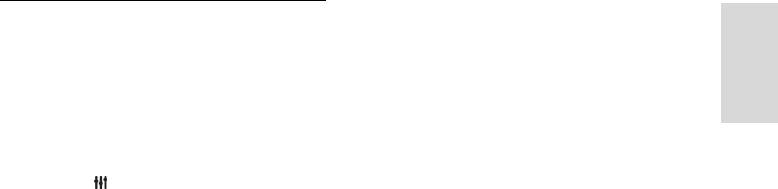
RU 47
Русский язык
Прослушивание звука с другого
устройства, когда телевизор
находится в режиме ожидания
Можно передавать звук с подключенного
устройства с поддержкой HDMI-CEC
через динамики телевизора, даже когда
телевизор находится в режиме ожидания.
1. Нажмите ADJUST для приема
аудиосигнала с подключенного
устройства Philips EasyLink.
Если устройство доступно, включится
аудиорежим.
2. Примите сообщение, отобразившееся
на телевизоре, с предложением
отключить экран телевизора.
3. Управляйте воспроизведением аудио
при помощи пульта ДУ телевизора.



